http://androbit.net/articles/450/hagyomanyos_talca_linuxra.html
az androbit.net honlap cikke szolgált a blog alapjául
Sokaknak hasznára és örömére lehet egy mondhatni „erőforrás-igénytelen” program, a tint2. Ez egy panel, pontosabban taskbar. Általában egy panelt használunk, de több példányban is futtathatjuk, azaz alul, felül, oldalt is lehet egy-egy.
Ezen a képen alul látható (rákattintva nagyobb méretben nézhető).
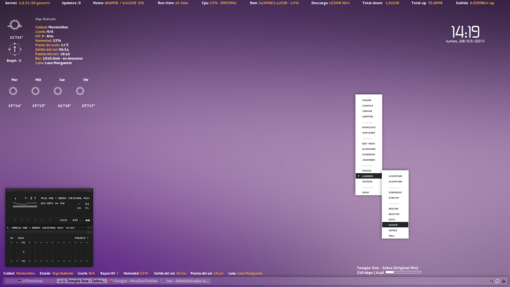
A kép forrása: http://box-look.org/CONTENT/content-pre2/140325-2.png
Telepítsük a tint2-t a következő paranccsal:
(nem Debian-alapú rendszereken a telepítés folyamata más ... erre figyelj)
sudo apt-get install tint2
Az éppen bejelentkezett felhasználó jelszavának beírása után lezajlik a telepítés. A tint2 parancs begépelésével (terminal vagy Futtatás, azaz Alt+F2) indíthatjuk el a kis méretű programot. Alapértelmezett beállításokkal is jól használható a kis szoftver és számos szempontból konfigurálható.
A beállítások módosítása előtt mindenképpen érdemes biztonsági másolatot készíteni a konfigurációs fájlról:
cp ~/.config/tint2/tint2rc ~/.config/tint2/tint2rc.orig
Használjunk esetleg egy grafikus felületet biztosító szkriptet, hogy ne egy szövegszerkesztőben matatva végezzük el a beállítások módosítását.
A következő parancsok kiadásával töltsük le és futtassuk a GUI-t:
wget -c http://tintwizard.googlecode.com/files/tintwizard-0.3.4.tar.gz
tar -zxvf tintwizard-0.3.4.tar.gz
./tintwizard.py
vagy, mert a utolsó parancs egy Python parancsfájl futtatása, (a README két lehetőséget ír, de így viszont minden rendszer megeszi):
python tintwizard.py
rm ChangeLog README
Amiről a cikk elfeledkezik, hogy a tintwizard.py szkriptnek érdemes parancsikont készíteni (a menü ikon is parancsikon). Tegyük meg tehát. Nyilván,
nem csak egyszer alakítgatjuk a tint2-t (a ChangeLog és a README
fájlokat az utolsó paranccsal töröltem, de meg is tarthatod ezeket, szerintem a
README-t érdemes más könyvtárba elraktározni, hogy meglegyen, vagy a letöltött, tömörített fájlt "tegyük el" inkább).
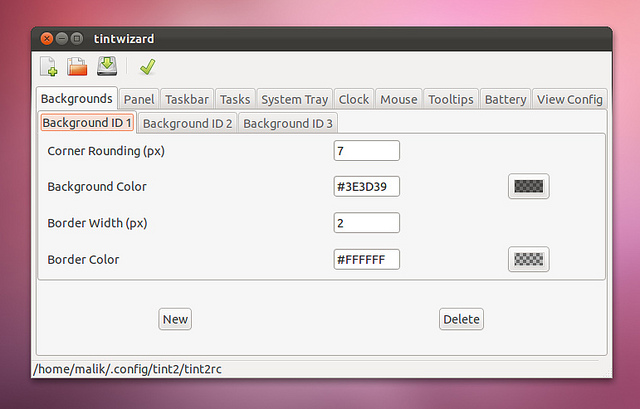
A konfigurálás befejezése után már csak annyi teendőnk van, hogy hozzáadjuk a programot az automatikusan induló alkalmazások közé. Gnome asztali környezet alatt például írjuk be az alkalmazás keresőbe a Startup Applications szavakat, és kattintsunk a megjelenő ikonra. Az Add gomb megnyomásával adhatjuk hozzá a tint2-t azoknak az alkalmazásoknak a listájához, amelyek minden bejelentkezéskor elindulnak. Más asztali környezetek alatt sem bonyolultabb a tint2-t az automatikusan induló alkalmazásokhoz adni. A következő bejelentkezéskor így már alapértelmezetten indul.
A GUI, azaz a tintwizard Google Code oldala (hogy a legfrissebb verziót tölthessük le, bár igazából én azt látom, mostanában nem igazán frissül):
https://code.google.com/p/tintwizard/
És egy disztribúció Wiki oldala, ahol alapértelmezetten a tint2 van használatban (a CrunchBang Linux honlapja):
http://crunchbanglinux.org/wiki/tint2
Természetesen a cikkben javasolt GUI használata nem kötelező, szerintem amúgy sem bonyolult a tint2 szerkesztése, én például nem sokat változtattam rajta, annyit, hogy nálam egy "Asztal"-t mutat, és nem kettőt. Egyelőre nem bonyolítottam túl, de még minden előfordulhat, nekem jó így most (mestervezeto).
Linux alatt nincsen "tálca" elnevezésű asztali elem, hanem "panel" (xfce4-panel, gnome-panel, lxpanel, stb.), vagy "taskbar", utóbbi a tint2 vagy például a wbar is.
Tint2 Wiki oldalak, kézikönyvek, súgók
... a fórumokat nem részletezem, pár példa,
CrunchBang Wiki
http://crunchbanglinux.org/wiki/tint2
Google Code
https://code.google.com/p/tint2/
Arch Wiki
https://wiki.archlinux.org/index.php/tint2
Gentoo Wiki
http://wiki.gentoo.org/wiki/Tint2
de magyar oldalak is vannak, egy blog leírás például,
Linux Tutorialok
http://linuxtutorialok.blogspot.hu/2011/06/crunchbang-szepites.html
és még sok más, elég bőségesen.
Nálam ilyen a konfigurációs fájl:
(a végén kell lennie egy üres sornak, azt ne töröld, és a kommentelt sorok természetesen nem érvényesek. Komment: "#")
#---------------------------------------------
# TINT2 CONFIG FILE
#---------------------------------------------
# For more information about tint2, see:
# http://code.google.com/p/tint2/wiki/Welcome
#
# For more config file examples, see:
# http://crunchbanglinux.org/forums/topic/3232/my-tint2-config/
# Background definitions
# ID 1
rounded = 0
border_width = 0
background_color = #000000 40
border_color = #828282 0
# ID 2 - task active
rounded = 1
border_width = 0
background_color = #d8d8d8 30
border_color = #d8d8d8 30
# ID 3 - task
rounded = 1
border_width = 0
background_color = #000000 0
border_color = #000000 0
# ID 4
rounded = 1
border_width = 1
background_color = #888888 20
border_color = #ED2323 60
# ID 5 - taskbar
rounded = 0
border_width = 1
background_color = #000000 0
border_color = #000000 0
# ID 6 - active taskbar
rounded = 0
border_width = 1
background_color = #d8d8d8 8
border_color = #d8d8d8 0
# ID 7 - tooltip
rounded = 3
border_width = 0
background_color = #222222 90
border_color = #222222 90
# ID 8
rounded = 1
border_width = 1
background_color = #888888 20
border_color = #888888 20
# Panel
panel_monitor = all
panel_position = top center horizontal
panel_items = TSC
panel_size = 100% 30
panel_margin = 0 -1
panel_padding = 0 0
panel_dock = 0
wm_menu = 1
panel_layer = bottom
panel_background_id = 1
# Panel Autohide
autohide = 0
autohide_show_timeout = 0.3
autohide_hide_timeout = 1.5
autohide_height = 6
strut_policy = follow_size
# Taskbar
taskbar_mode = multi_desktop
taskbar_padding = 6 0 6
taskbar_background_id = 5
taskbar_active_background_id = 6
taskbar_name = 1
taskbar_name_background_id = 0
taskbar_name_active_background_id = 0
taskbar_name_font = Liberation Sans 9
taskbar_name_font_color = #828282 100
taskbar_name_active_font_color = #828282 100
# Tasks
urgent_nb_of_blink = 20
task_icon = 1
task_text = 0
task_centered = 1
task_maximum_size = 40 40
task_padding = 2 2
task_background_id = 3
task_active_background_id = 2
task_urgent_background_id = 4
task_iconified_background_id = 3
# Task Icons
task_icon_asb = 80 0 0
task_active_icon_asb = 100 0 0
task_urgent_icon_asb = 100 0 0
task_iconified_icon_asb = 80 0 0
# Fonts
task_font = Liberation Sans 06_55 6
task_font_color = #828282 60
task_active_font_color = #828282 100
task_urgent_font_color = #FFFFFF 100
task_iconified_font_color = #d8d8d8 60
font_shadow = 0
# Launcher
launcher_padding = 8 4 4
launcher_background_id = 0
launcher_icon_size = 24
# Specify icon theme names with launcher_icon_theme.
# if you have an XSETTINGS manager running (like xfsettingsd), tint2 will follow your current theme.
launcher_icon_theme = gnome-colors-statler
# Each launcher_item_app must be a full path to a .desktop file
launcher_item_app = /usr/share/applications/terminator.desktop
launcher_item_app = /usr/share/applications/xfce4-file-manager.desktop
launcher_item_app = /usr/share/applications/gedit.desktop
launcher_item_app = /usr/share/applications/iceweasel.desktop
# System Tray
systray = 1
systray_padding = 4 2 3
systray_sort = right2left
systray_background_id = 0
systray_icon_size = 24
systray_icon_asb = 100 0 0
# Clock
time1_format = %H:%M
time1_font = Liberation Sans 11
#time2_format = %A %d %B
#time2_font = Liberation Sans 6
clock_font_color = #b5b5b5 100
clock_padding = 12 4
clock_background_id = 0
clock_lclick_command = gsimplecal
clock_rclick_command = gsimplecal
# Tooltips
tooltip = 1
tooltip_padding = 2 2
tooltip_show_timeout = 0.0
tooltip_hide_timeout = 0.0
tooltip_background_id = 7
tooltip_font_color = #d8d8d8 100
tooltip_font = Liberation Sans normal 9.0
# Mouse
mouse_middle = none
mouse_right = toggle
mouse_scroll_up = toggle
mouse_scroll_down = iconify
# Battery
battery = 1
battery_low_status = 20
battery_low_cmd = notify-send "battery low"
battery_hide = 96
bat1_font = Liberation Mono 8
bat2_font = Liberation Mono 8
battery_font_color = #b5b5b5 100
battery_padding = 2 0
battery_background_id = 0
# End of config




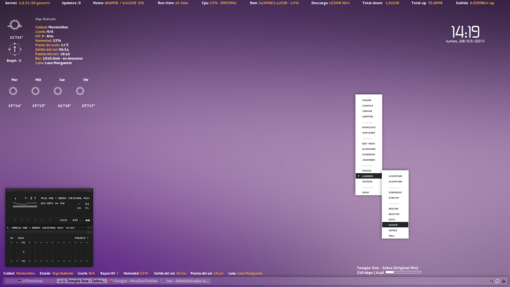
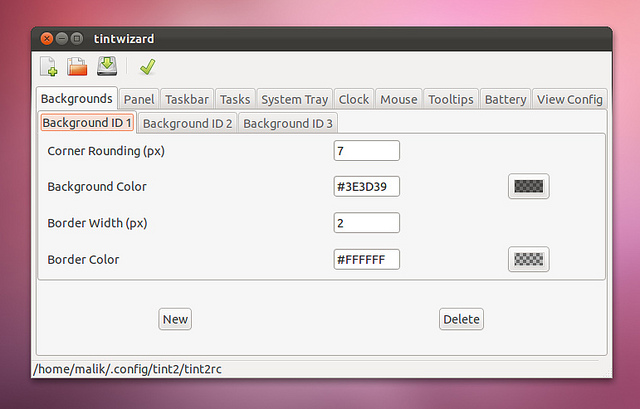

Kapcsolódó hírek:
Tanya Csenöl - Youtube videó csatorna
Microsoft, pénz, szabadalom, Linux
A NASA szerint te lehetsz az, aki megmenti a világot a végső pusztulástól - a nyílt forráskódú Asteroid Data Hunter alkalmazás segítségével
Avidemux - videó darabolása, vágása (első rész)